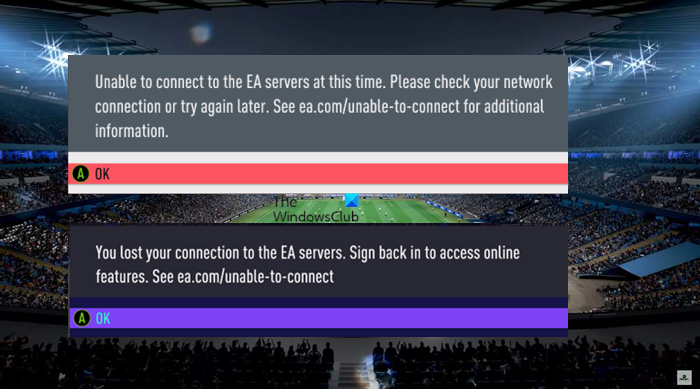O problema de conexão no servidor EA não é novo. Ele esteve lá e sempre estará, no entanto, não é como se você não pudesse resolver o problema e, neste artigo, faremos exatamente isso. Se você estiver vendo “ Não é possível se conectar aos servidores EA neste momento ” ou “ Você perdeu sua conexão com os servidores EA ” no Origin ou em qualquer outro aplicativo relacionado à EA, então este artigo é para você.
Por que não consigo me conectar aos servidores EA?
O motivo mais óbvio para esse erro é o servidor EA estar inativo. Se ele estiver inativo, você não pode fazer nada a respeito, a não ser esperar que os engenheiros coloquem o servidor de volta nos trilhos. Mas, às vezes, o problema também pode ser devido à sua conexão com a Internet. Você precisa se certificar de que sua rede não está flutuando ou lenta. Alguns problemas com sua data e hora também podem causar esse erro. Existem algumas outras soluções e soluções alternativas que veremos neste artigo.
Corrigir Incapaz de conectar aos servidores EA
Se você vir Não foi possível conectar aos servidores EA neste momento ou Você perdeu sua conexão com os servidores EA no Origin ou em qualquer outro aplicativo relacionado à EA e, em seguida, tente as seguintes soluções para resolver o problema.
Reinicie seu dispositivoVerifique o status do EA ServerCheck Date and TimeCheck your InternetRestart your RouterClear Origin CacheAllow Origin through Firewall
Deixe-nos falar sobre eles em detalhes.
1] Reinicie seu dispositivo
Vamos começar reiniciando o dispositivo no qual você está vendo o erro. Pode parecer um pouco chato, mas reiniciar o computador ou console pode resolver o problema. Então, faça isso, reabra o EA Origin ou qualquer outro aplicativo com esse problema.
2] Verifique o status do EA Server
Se o EA Server estiver inativo, você não conseguirá se conectar a ele, o que é bastante autoexplicativo, não é? Se desejar, você pode verificar o status do servidor em help.ea.com ou usar qualquer um dos os detectores para baixo. Depois de concluir que o servidor está inativo, você precisa fazer isso até que os engenheiros o coloquem de volta aos trilhos. Você pode verificar se deseja ser rápido.
3] Verifique a data e a hora
Se a data e a hora estiverem incorretas, verifique se estão corretas. A melhor maneira de ter certeza de que está correto é sincronizando a hora. Se estiver em um computador Windows, você pode fazer o mesmo nas Configurações do Windows.
Para Windows 10: Abra Configurações> Data e Hora> Sincronizar agora. Para Windows 11: Abra Configurações> Hora e idioma> Data e hora> Sincronizar agora.
Você também precisa se certificar de que o fuso horário está correto. Normalmente, no momento em que você começa a trabalhar em seus dispositivos, seu fuso horário ficará bom.
4] Verifique sua Internet
Em seguida, vamos verificar sua conexão com a Internet. Você pode usar qualquer um dos verificadores de velocidade da Internet mencionados se quiser saber o quão boa é a sua largura de banda. Se estiver lento, tente verificar outros dispositivos conectados à mesma rede. Se eles também estiverem lentos, tente reiniciar o roteador (etapas mencionadas posteriormente) e, se isso não funcionar, entre em contato com o seu ISP e peça que resolvam o problema.
5] Reinicie o roteador
Às vezes, o simples ato de reiniciar um roteador pode resolver o problema para você. Portanto, desconecte seus dispositivos de rede, seja seu roteador ou modem, espere um ou dois minutos e conecte-os novamente. Agora, veja se o problema persiste.
6] Limpe o cache de origem
Se todas as soluções mencionadas acima estiverem disponíveis, o problema pode ser devido a alguma falha no cache do Origin. Portanto, você deve tentar eliminá-los e ver se o problema persiste. Para fazer isso, abra o File Explorer e navegue até o seguinte local.
% ProgramData%/Origin
Agora, limpe o conteúdo da pasta. Dessa forma, você poderá resolver o problema.
7] Permitir Origem através do Firewall
Você também deve se certificar de que seu Firewall não está bloqueando o aplicativo Origin. Nesse caso, você precisa permitir o Origin através do Firewall, para que o seu firewall não acabe bloqueando o aplicativo. Se você usar algum outro aplicativo de terceiros, certifique-se de colocar Origem na lista de permissões e tente conectar-se ao Servidor EA.
Dica bônus: Use conexão com fio
Se você é um dos que usa Wi-Fi e não uma conexão Ethernet, então você terá que lidar com a flutuação da rede. Se sua rede estiver flutuando, você não conseguirá se conectar ao servidor e, portanto, verá a mensagem de erro em questão. Portanto, você deve optar por uma conexão com fio se quiser Internet sem obstáculos.
Por que minha conta da EA não pode jogar online?
Se você não pode executar a EA online, verifique se sua conta for banida. Se for banido ou suspenso, você não conseguirá se conectar ao serviço. Você deve verificar Meu histórico de banimento em help.ea.com e veja o estado da sua conta. Se não for banido, você pode executar as soluções mencionadas neste artigo para resolver o problema, pois, na maioria das vezes, é um problema de rede, seja sua conexão com a Internet ou o servidor EA.